什么是 Google Ad Manager?如何使用它?


什么是 Google Ad Manager?如何使用它?
您必须了解 Google AdSense,并且还必须使用它。但是您知道什么是 Google Ad Manager并且您使用过它吗?如果今天不是这种情况,请不要担心,在今天的文章中,我将从本文中讲述的有关 Google Ad Manager的详细信息对每个人都有用。即使您正在使用广告管理工具或即将首次使用。让我们了解什么是 Google Ad Manager 以及如何使用它?
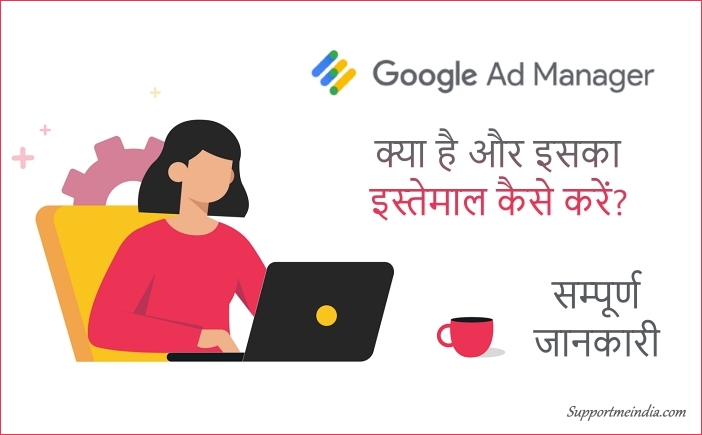
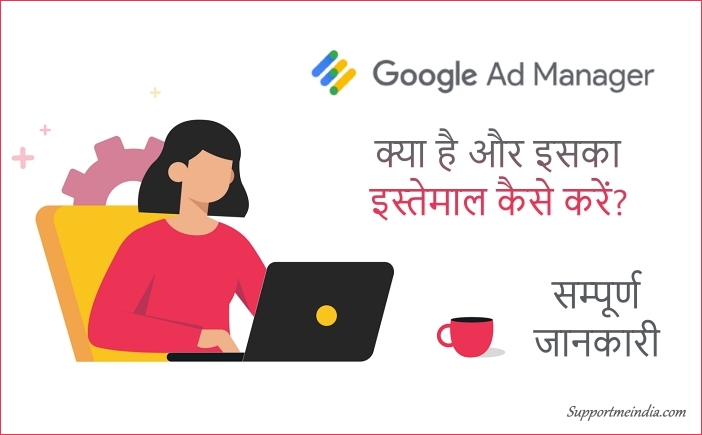
如果您是 google adsense 发布商并且想知道我为什么要使用 google ad manager?所以让我告诉你,你可以通过谷歌广告管理器获得比谷歌 Adsense 更高的收入。
Google Ad Manager是一个很好的PPC网络平台,但是你必须知道如何正确使用它。要了解这一点,您需要逐步了解它。
互联网上关于此主题的信息很少,但它很复杂。这就是为什么今天我要用简单的语言告诉你们,让你们都能很容易地理解一切。
因此,让我们立即直接谈谈 Google Ad Manager。首先我们会知道Google Ad Manager起海,什么是Google Ad Manager?
什么是 Google 广告管理工具?(什么是谷歌广告管理系统)
Google Ad Manager 是谷歌于 2018 年 6 月 27 日推出的广告交易平台。它结合了之前两项谷歌服务的功能,即 DoubleClick for Publishers (DFP) 和 Ad Exchange (AdX)。
借助 Google Ad Manager,您可以从一个平台同时使用 Google Adsense、Ad Exchange、AdMob 等。也就是说,您可以从一个平台管理您的网站、移动应用程序的广告。
它包含两个版本(免费和付费),如下所示。
- 谷歌广告管理器(免费)
- Google Ad Manager 360(付费)
Google Ad Manager 是在线广告管理软件的免费版本,推荐小型企业使用。而谷歌广告管理器 360 是它的付费版本,适用于大企业。
用简单的语言来说,如果您是博主并且是 google adsense 发布商,那么您可以使用 google ads manager。
Google Ad Manager 为广告商、发布商和广告服务器管理库存。广告商能够管理他们的创意库存。
同时,发布商可以管理他们的广告空间库存,并使用广告服务器平台来决定展示哪些广告以及展示它们的位置。
Google 广告管理系统如何运作?
您还应该了解此 Google Ad Manager 的工作原理。所以在这里我会尝试用非常简单的话来理解你。
现在让我们用简单的语言来理解它,
Google Ads Manager 适用于广告交易,即广告交易。大多数情况下,您可以投放两种类型的广告。
- 谷歌的AdSense
- 第三方网络广告(指同一家公司的广告)
您可以通过将您的 google adsense 帐户链接到 google 广告管理器来投放 AdSense 广告。您也可以投放自己的广告。
为此,您可以在谷歌广告管理器中获得订单和商品选项。在您的帮助下,您可以为您的 YouTube 频道、其他网站或任何第三方投放广告(它遵循谷歌广告政策)。
现在它的最大好处是您可以同时投放 Adsense 广告和第三方广告,并决定广告出现的时间、地点和方式。
这是针对 Google adsense 空缺的最佳解决方案,当 adsense 广告未在您的网站上展示时,第三方将自动运行,即您的其他广告将被展示。
您一定已经看到很多次您的网站页面上没有显示 adsense 广告,只显示空白。当您网站的该页面的内容没有可用的广告时,就会发生这种情况。相反,您可以展示您的广告。
例如,您可以投放亚马逊广告、广告交换广告、首页广告或任何其他仅在 adsense 广告不可用时才会出现的第三方广告。
Google Ad Manager 和 Google AdSense 有什么区别?
要了解 google adsense 和 google ad manager 之间的区别,您需要了解这两者,如果您了解这两者,那么让我告诉您这两者之间的区别是什么?
- Google Ad Manager 是一个广告平台,而 google adsense 是一个广告网络。
- 在 Google Adsense 中,只能创建广告单元,而在 Ads Manager 广告中,也可以创建第三方广告。
- 谷歌 adsense 只能在谷歌广告中生存,而在广告管理器中,您还可以为任何其他广告网络投放广告。
- 使用 Google adsense,您只能在网站上投放广告,而使用广告管理器,您可以在网站 + 应用程序上投放广告。
- 在 Google Ad Manager 中,您可以借助第三方广告获得最大收益,而在 AdSense 中则无法做到这一点。
- 在 Google 广告管理器中,您可以从直接广告商处付款,因此您不必向 Google 支付 32% 的收入。
现在让我们知道它们与表格的区别。
Google Ad Manager 和 Google AdSense 之间的差异:
| 不同之处 | Google Ads Manager(广告平台) | Google AdSense(广告网络) |
|---|---|---|
| 可用的库存类型 | 网络+应用 | 网络 |
| 使用其他广告网络或协商出售的广告 | 是的 | 不 |
| 只需将页面加入书签即可查看广告 | 是,如果您允许 AdSense 通过广告管理器展示 | 是的 |
| 让 AdSense 网络与其他广告网络竞争以实现利润最大化 | 是的 | 不 |
| 对所有广告服务活动进行一致的报告 | 是的 | 不可用 |
| Google 管理支付给您的款项并向您的广告商收费或从广告网络收取款项 | 是的,通过 Programmatic Direct 向授权买家、投标和交易。 不,按照传统的协商条款,付款直接从您的广告商或广告网络支付给您,您管理计费和收款 |
是的 |
什么是 Google Ad Manager?它是如何运作的?Google Ads Manager 和 Google Adsense 有什么区别?这一切都必须了解。如果没有,您可以通过下面的评论提出您的问题。
现在让我们知道如何使用 Google 广告管理工具,如何使用 Google 广告管理工具,如何使用印地语版的 Google 广告管理工具?
如何使用谷歌广告管理系统?
在使用 Google Ads Manager 之前,您应该了解仪表板结构,即它的功能。
它提供了许多功能,但您需要了解 2 个主要功能。
那么,现在让我一步一步地向您详细解释它们。首先,我们将了解库存。
一、库存
Google Ad Manager 的库存部分就像 adsense 的广告单元部分,您可以在其中获得以下选项。
- 广告单元:您可以在此处创建广告单元。
- 应用程序:您可以在此处添加您的应用程序。
- 地点:您可以在此处添加您的地点。
- 键值:您可以在此处添加定位键值。
- 定向礼品:您可以在此处设置定向优惠。
- Traffic Explorer:您可以在此处探索交通数据。
- 流量预测:您可以在此处查看历史流量数据。
- 网络设置:您可以在此处管理所有存储库的设置。
- 保护:在此您可以获得广告内容、竞争和库存排除的选项。
首先,我们将讨论 Ads Manager 的 Inventory >> Ad Units 部分,因此您可以在此处创建一个广告单元。创建广告单元时必须遵循以下步骤。
库存 >> 广告单元必填字段:
- 设置:您必须在此输入广告单元的名称。
- 尺寸:在此您必须将广告尺寸设置为 300 x 250、336 x 280。
- 目标窗口:必须在此设置_blank,以便广告点击在新窗口中打开。
- AdSense:必须启用收入最大化选项才能显示 adsense 广告。
2-交货
您可以选择在 Google Ad Manager 的投放部分创建自己的广告和第三方广告。其中包含以下部分。
- Request#%s:在此您必须输入广告网络及其详细信息。这是根据第三方的命令发生的。如果您必须投放自己的广告,您可以为同一家公司选择一个广告。
- 商品行:内部订单您创建一个项目。在您必须设置广告尺寸、广告时间和广告定位的地方,即您要在其上运行此广告的广告单元,您必须选择它。
- Creative:这是用于创建第三方广告单元的部分,您可以在其中通过文本、html、图像创建广告,这应该添加到内联元素中。
- 本地:您可以在此处制作原生广告。
- 快递员:在此您可以获得一些可以扫描广告的工具。
这里有 3 个选项命令、行项目、创意任务,它们相互协同工作。我们上面提到的。
简单来说,请求用于选择广告商,条款用于广告尺寸、广告时间和广告定位,创意选项用于创建广告单元。
也就是说,它按以下方式工作 Orders >> Items >> Creatives,但如果需要,您可以通过先创建它们将它们包含在 Items 中。
创意广告只会在 Adsense 广告可用或不可用时显示。如果需要,您可以在创意设置中更改此设置。
如何将 Google AdSense 连接到 Google Ad Manager?
您需要按照一个步骤将您的 Google adsense 帐户链接到广告管理器。当你创建一个广告单元时,它前面有一个 AdSense 选项“ Make maximum return from unsold inventory with AdSense ”是写着的,这个选项必须启用。




如果您愿意,您可以通过转到库存 >> 网络设置启用此选项,这样您就不必在每次创建广告单元时都选择它。
如何从 Google Ad Manager 获得付款?
如何从 Google Ad Manager 获得付款?这是很多博主问过我的一个重要问题,所以让我给你一个简单的回答。
实际上,发布商在 google ad manager 中没有获得结算选项,这让发布商感到困惑,当它在 google 中搜索它时,它会在 google 支持页面即官方页面上获得有关“ad manager 结算设置”的信息,如下所示.
设置您的付款方式:
- 登录Google 广告管理系统。
- 单击账单 > 付款,默认情况下选择付款选项卡。和
- 单击添加付款方式,如果存在现有付款方式,您可能需要先单击管理付款方式,然后单击添加付款方式,然后
- 选择账户类型并输入您的账户信息。
- 单击保存。
- 如果需要,您可以添加多种付款方式。
让我告诉您,此用于在 Google Ad Manager 中添加结算明细的设置仅适用于 Google Ad Manager 360,即付费版本。
免费版的 Google Ad Manager 中没有结算部分。您只会在您的 adsense 付款地址上收到 google ad manager 付款。这意味着您不需要单独执行任何操作。
结论,
在这篇文章中,我给了你 google ad manager kya hai google ad manager kaise karta hai google ad manager use kaise kare google ad manager and adsense mein kya differentnece hai google ad manager pay kaise milti hai? 等进行了详细的说明。
如果您还有什么不明白的,可以在下方评论区提出您的问题。
如果您喜欢这些信息,请务必与其他人分享,以便他们也能了解它。谢谢你!



